วันที่อบรม: วันที่ 20 – 21 ธันวาคม 2568| เวลา 09.00 – 16.00 น.
ราคา 6,900 บาท ลงทะเบียนก่อน 14 วันลด 10 % เหลือเพียง 6,210 บาท
📍 : KX Knowledge Xchange Bts วงเวียนใหญ่
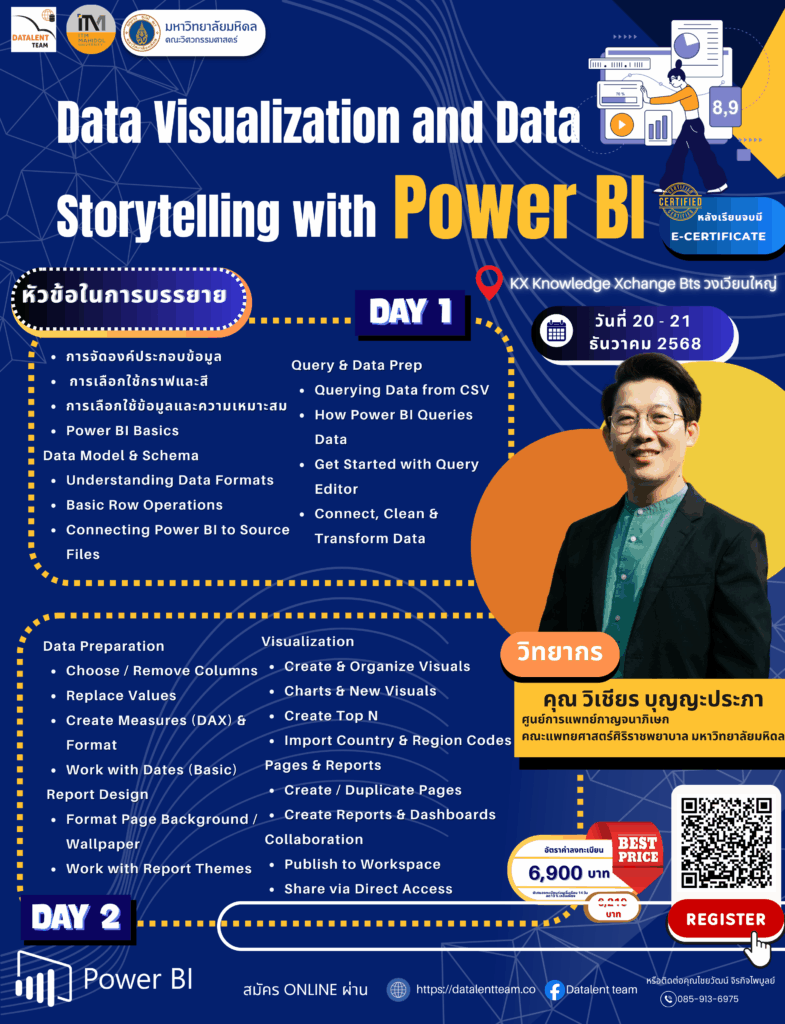
วิทยากร : คุณ วิเชียร บุญญะประภา
ศูนย์การแพทย์กาญจนาภิเษก, คณะแพทยศาสตร์ศิริราชพยาบาล มหาวิทยาลัยมหิดล
หลักการและเหตุผล
ในกระบวนการ Data Science มีอีกหนึ่งขั้นตอนที่มีความสำคัญไม่แพ้กันคือ Data Visualization ซึ่งเป็นกระบวนการที่จะทำให้มองเห็นภาพรวมของข้อมูลในมุมมองมิติต่างๆ เพื่อจะทำให้ตัดสินใจได้แม่นยำขึ้น ซึ่งศิลปะในการสื่อสารข้อมูลให้กับฝั่ง Business User เป็นสิ่งที่ Data Scientist ควรให้ความสำคัญด้วย ในหลักสูตรนี้จะแนะนำการทำ Visual Analytics โดยใช้เครื่องมือ Microsoft Power BI
Microsoft Power BI เป็นโปรแกรมสำหรับวิเคราะห์ข้อมูล และหาคำตอบในเชิงธุรกิจอย่างรวดเร็ว ช่วยให้ผู้ใช้งานมีความเข้าใจในข้อมูลมากขึ้น รวมถึงผู้ใช้งาน สามารถนำข้อมูลที่มีอยู่มาวิเคราะห์และแสดงผลอย่างมีประสิทธิภาพ นำข้อมูลที่มีอยู่ มาสร้างเป็น Visualization และสามารถสร้างเป็น Dashboard ได้ง่าย รวดเร็ว Microsoft Power BI ช่วยให้เราสามารถสรุปผลข้อมูลจำนวนไม่จำกัด จากข้อมูลจำนวนมากๆ หลาย ๆ แหล่งข้อมูล ได้อย่างรวดเร็ว โดยเป็นโปรแกรมที่ใช้งานง่าย ถูกสร้างขึ้นมาโดยใช้ผู้เชี่ยวชาญด้วย Computer Graphic Database และ Human-Computer Interaction จึงทำให้โปรแกรมเป็นที่นิยมทั้งทาง Business User และทาง IT
วัตถุประสงค์
- เพื่อให้ผู้เข้าอบรมมีความเข้าใจโครงสร้าง และองค์ประกอบของโปรแกรม Power BI Desktop
- เพื่อให้ผู้เข้าอบรมมีความสามารถออกแบบ Dimensional Model และจัดการ Relationship ของข้อมูลได้อย่างถูกต้อง
- เพื่อให้ผู้เข้าอบรมมีความสามารถพัฒนารายงานเกี่ยวข้องกับ วันที่และเวลา สามารถสร้าง Date Dimension ที่สนับสนุนกับการวิเคราะห์ตามเวลา (Interval) ขององค์กรได้
- เพื่อให้ผู้เข้าอบรมมีความสามารถสร้างและปรับแต่ง Attribute Hierarchies และ Explicit Measures ด้วย DAX อย่างมืออาชีพ
- เพื่อให้ผู้เข้าอบรมมีความสามารถพัฒนา Dashboard และการนำเสนอข้อมูล อย่างมืออาชีพ
หลักสูตรนี้เหมาะกับใครบ้าง
Business Analyst / Data Analyst
ที่ต้องการพัฒนาทักษะการวิเคราะห์และนำเสนอข้อมูลให้ชัดเจน เข้าใจง่าย และตอบโจทย์การตัดสินใจของผู้บริหาร
Data Scientist / Data Engineer
ที่ต้องการสร้าง Visualization และ Dashboard จากข้อมูลเชิงลึก พร้อมทั้งสื่อสารข้อมูลให้กับ Business User ได้อย่างมีประสิทธิภาพ
ผู้จัดการ และผู้บริหาร (Manager / Executive)
ที่ต้องการเรียนรู้วิธีการตีความและอ่าน Dashboard จาก Power BI เพื่อนำไปใช้ในการตัดสินใจทางธุรกิจ
บุคลากรสาย IT / Developer
ที่ต้องการเข้าใจโครงสร้างของ Power BI, การออกแบบ Data Model และการใช้ DAX เพื่อสร้างรายงานและการวิเคราะห์ข้อมูลที่ซับซ้อนขึ้น
ผู้ที่มีประสบการณ์ใช้งาน Power BI เบื้องต้น
และต้องการยกระดับความสามารถไปสู่การพัฒนา Dashboard เชิงวิเคราะห์และการเล่าเรื่องด้วยข้อมูล (Data Storytelling) อย่างมืออาชีพ
ความรู้พื้นฐาน
- มีพื้นฐานการใช้คอมพิวเตอร์ และโปรแกรมคอมพิวเตอร์
- มีพื้นฐานเคยใช้งาน Microsoft Power BI เบื้องต้น และต้องการออกแบบพัฒนา Dashboard ให้เหมาะสม มีประสิทธิภาพ มากยิ่งขึ้น
ลงทะเบียน
ได้ทันทีผ่าน QR Code หรือคลิก [https://forms.gle/Kc96nzyGCTMT12vS9]
กำหนดการ
| เวลา | หัวข้อ | เนื้อหา |
| วันที่ 1 | ||
| 09:00 – 09:15 | หลักการจัดองค์ประกอบการนําเสนอข้อมูลให้เข้าใจง่าย | หลักการจัดองค์ประกอบการนําเสนอข้อมูลให้เข้าใจง่าย |
| 09:15 – 09:30 |
การเน้นและเรียงลําดับความสําคัญของข้อมูลที่นําเสนอ |
ทำความเข้าใจกระบวนการ ของการเน้นและเรียงลําดับความสําคัญของข้อมูลที่นําเสนอ |
|
9:30 – 10:00 |
การจัดพื้นที่ Dashboard ให้เข้าใจง่าย |
ทำความเข้าใจในหลักการของการจัดพื้นที่ Dashboard เพื่อให้เข้าใจง่าย
|
|
10:00 – 10:15 |
การเลือกใช้กราฟต่าง ๆ ให้เหมาะสมกับข้อมูล |
ทำความเข้าใจในหลักการของการเลือกใช้กราฟต่าง ๆ ให้เหมาะสมกับข้อมูล |
|
10:15 – 10:30 |
หลักการการเลือกใช้สีกับ Dashboard ให้เหมาะสม |
ทำความเข้าใจในหลักการของการเลือกใช้สีกับ Dashboard ให้เหมาะสม |
|
10:30 – 10:45 |
พักเบรกเช้า |
|
|
10:45 – 11:00 |
การเลือกใช้ข้อมูลที่เหมาะสม |
ทำความเข้าใจในหลักการของการเลือกใช้ข้อมูล ให้เหมาะสมกับการพัฒนา Dashboard |
|
11:00 – 11:15 |
การติดตั้งโปรแกรม Power BI Desktop |
เข้าใจหลักการพื้นฐานคุณสมบัติของโปรแกรม และการติดตั้งโปรแกรม Power BI Desktop |
|
11:15 – 11:30 |
Introducing Power BI |
ทำความเข้าใจหลักการพื้นฐานคุณสมบัติของโปรแกรม Power BI Desktop |
|
11:00 – 11:15 |
การติดตั้งโปรแกรม Power BI Desktop |
เข้าใจหลักการพื้นฐานคุณสมบัติของโปรแกรม และการติดตั้งโปรแกรม Power BI Desktop |
|
11:15 – 11:30 |
Introducing Power BI |
ทำความเข้าใจหลักการพื้นฐานคุณสมบัติของโปรแกรม Power BI Desktop |
|
11:30 – 11:45 |
Parts of Power BI |
ทำความเข้าใจการทำงานขององค์ประกอบหลักของโปรแกรม Power BI Desktop |
|
11:45 – 12:00 |
The flow of work in Power BI |
แสดงภาพรวมของขั้นตอนการทำงานใน Power BI ซึ่งเริ่มจากการดึงข้อมูล → แปลงข้อมูล → สร้างแบบจำลอง → สร้างกราฟรายงาน → เผยแพร่รายงาน และแชร์ต่อให้ผู้อื่นใช้งานได้ |
|
12:00 – 13:00 |
พักรับประทานอาหารกลางวัน |
|
|
13:00 – 13:30 |
Power BI Desktop Interface |
อธิบายเมนูและเครื่องมือต่าง ๆ ที่มีในโปรแกรม Power BI Desktop เช่น พื้นที่รายงาน, แผงเครื่องมือ, หน้าต่างแสดงฟิลด์ข้อมูล และเมนูสำหรับการจัดการข้อมูล |
|
13:00 – 13:15 |
Data Model & Data Schema |
สอนแนวคิดเรื่องการสร้างความสัมพันธ์ระหว่างตารางข้อมูล และโครงสร้างข้อมูล (schema) ที่เหมาะสม เพื่อให้การคำนวณหรือแสดงผลถูกต้องและมีประสิทธิภาพ |
|
13:15 – 13:30 |
Understanding Data Formats |
แสดงให้ผู้ใช้เข้าใจประเภทข้อมูล เช่น ตัวเลข, วันที่, ข้อความ และผลกระทบหากกำหนดไม่ถูกต้อง เช่น การฟอร์แมตค่าทางการเงินหรือวันที่ |
|
13:30 – 14:00 |
Understanding Basic Row Operations |
แนะนำการจัดการข้อมูลในระดับแถว เช่น การกรอง (Filter), การจัดเรียง (Sort), และการรวมกลุ่ม (Group By) ซึ่งมีผลต่อการวิเคราะห์ |
|
14:00 -14:15 |
Connecting Power BI Desktop to Source Files |
แสดงวิธีเชื่อมต่อกับแหล่งข้อมูล เช่น Excel, CSV, ฐานข้อมูล เพื่อดึงข้อมูลเข้าสู่ระบบอย่างถูกต้อง |
|
14:15 – 14:30 |
Querying Data from CSV |
ขั้นตอนการนำเข้าข้อมูลจากไฟล์ CSV และการเตรียมข้อมูลเบื้องต้น เช่น การระบุหัวตาราง หรือรูปแบบของข้อมูลแต่ละคอลัมน์ |
|
14:30 – 14:45 |
พักเบรกบ่าย |
|
|
14:45 – 15:00 |
How Power BI Queries Data |
การใช้ Power Query Editor และภาษา M language สร้างลำดับของการแปลงข้อมูลแบบ Step-by-Step ซึ่งสามารถตรวจสอบและย้อนกลับได้ ทำให้การทำความสะอาดข้อมูลมีความโปร่งใสและปรับแก้ได้ง่าย |
|
15:00 – 15:20 |
Get Started with Query Editor |
อธิบายการใช้เครื่องมือ Query Editor สำหรับล้างและแปลงข้อมูล เช่น การลบแถวว่าง แปลงชนิดข้อมูล และรวมข้อมูลจากหลายแหล่ง |
|
15:20 -15:40 |
Connecting the data Source |
การกำหนดประเภทของแหล่งข้อมูล (Local/Cloud) ที่นำมาใช้ในโปรแกรม Power BI Desktop |
|
15:40 – 16:00 |
Clean, Transform the data |
สอนการปรับข้อมูลให้เหมาะสมกับการวิเคราะห์ เช่น การแทนค่าผิดพลาด, การกรองข้อมูล, การจัดรูปแบบที่ไม่สอดคล้อง |
|
วันที่ 2 |
||
|
09:00 – 09:15 |
Choosing & Removing Columns |
การใช้งาน Power Query Editor เพื่อใช้ในการเตรียมข้อมูล ด้วย การเลือก หรือ ลบคอลัมน์ข้อมูลที่ต้องการ |
|
09:15 – 09:30 |
Replacing Values |
การใช้งาน Power Query Editor เพื่อใช้ในการเตรียมข้อมูล ด้วยการแทนที่ข้อมูลเดิม |
|
09:30 – 10:00 |
Creating of the Measures using DAX |
การใช้งานฟังก์ชัน DAX (Data Analysis Expressions) ในการเขียนสูตรคำนวณ เพื่อให้ได้ชุดข้อมูลใหม่ตามต้องการ |
|
10:00 – 10:15 |
Change the format of the Measures |
แนะนำการตั้งค่าการแสดงผลของ Measure เช่น สกุลเงิน เปอร์เซ็นต์ หรือทศนิยม |
|
10:15 – 10:30 |
Working with Dates – The Basics |
อธิบายการใช้ข้อมูลวันที่ในการวิเคราะห์ เช่น การแยกปี/เดือน การคำนวณช่วงเวลา และการสร้างปฏิทิน (Date Table) |
|
10:30 – 10:45 |
พักเบรกเช้า |
|
|
10:45-11:00 |
Formatting the Page Background / Wallpaper |
การปรับเปลี่ยนรูปแบบของ Dashboard เช่น การปรับเปลี่ยนสี หรือ รูปภาพ อย่างมืออาชีพ |
|
11:00 – 11:15 |
Working with Report Themes |
การเลือกใช้ธีมเพื่อช่วยควบคุมโทนสีของ Dashboard ให้เป็นมาตรฐานขององค์กร อย่างมืออาชีพ |
|
11:15 – 11:30 |
Importing a Theme to a Power BI Desktop |
การนำเข้าธีมจากภายนอก เพื่อสร้าง Dashboard ได้อย่างมืออาชีพ |
|
11:30 – 12:00 |
Creating your visualization Applying |
แนะนำการเลือกและสร้างกราฟให้เหมาะกับข้อมูล เช่น Bar, Line, Pie และ Card เพื่อสื่อสารข้อมูลให้เข้าใจง่าย อย่างมืออาชีพ |
|
12:00 – 13:00 |
พักรับประทานอาหารกลางวัน |
|
|
13:00 – 13:15 |
Organizing Visuals |
แนะนำการจัดวางกราฟ/ตัวชี้วัดในหน้า report อย่างเป็นระบบ และน่าใช้งาน เช่น การใช้เส้น grid, จัดตำแหน่ง |
|
13:15 – 14:00 |
Creating a New Visual |
อธิบายวิธีสร้างกราฟใหม่จากข้อมูลที่มี โดยใช้เครื่องมือจากแถบ Visualizations และการเลือกฟิลด์ชุดข้อมูลมาใช้งาน |
|
14:00 – 14:30 |
Creating Charts |
การสร้างกราฟใหม่ ๆ เพิ่มขึ้น เช่น Clustered Bar, Stacked Column, Pie Chart |
|
14:30 – 14:45 |
พักเบรกบ่าย |
|
|
14:45 – 15:15 |
Creating & Duplicating Pages/ Creating Top N |
· การเพิ่มหน้าใหม่ของพื้นที่ทำงาน และการทำสำเนาจากหน้าการทำงานเดิม เพื่อให้สามารถทำงานต่อเนื่องได้ · การสร้าง Filter ข้อมูล เพื่อแสดงเฉพาะรายการที่ต้องการ ด้วยเทคนิค Top N filter |
|
15:15 – 15:30 |
Importing Country & Region Codes |
แนะนำการเพิ่มรหัสประเทศ/ภูมิภาคเพื่อใช้งานร่วมกับแผนที่ ทำให้สามารถวิเคราะห์ข้อมูลเชิงภูมิศาสตร์ได้ |
|
15:30 – 15:45 |
Publishing & Your Workspace/ Creating Reports & Dashboards |
· การเผยแพร่รายงานจาก Power BI Desktop ไปยัง Power BI Service และจัดเก็บไว้ในพื้นที่ที่เรียกว่า “My Workspace” · ทำความเข้าใจกระบวนการรวบรวม visual หลาย ๆ ตัวในหน้าเดียว หรือแยกหน้าออกเป็น report หลายหน้า และใช้ pin visual ไปยัง dashboard |
|
15:45 – 16:00 |
Sharing Data From “Your Workspace” via Direct Access |
กระบวนการแบ่งปันข้อมูล แชร์รายงานให้ผู้ใช้ภายในองค์กรผ่าน Power BI Service โดยสามารถกำหนดสิทธิ์เข้าถึง (View/Edit) และแชร์ลิงก์แบบปลอดภัย |
ติดต่อสอบถามเพิ่มเติม
อีเมล: Admin@datalentteam.co
โทร: 097-113-5975 (คุณบอย) 085-913-6975 (คุณมายด์)
ติดตามข่าวสารได้ทางเว็บไซต์และเพจของเรา
#PowerBI #BI #ITMMahidol #MUEG #DatalentTeam #คอร์สเรียน2568



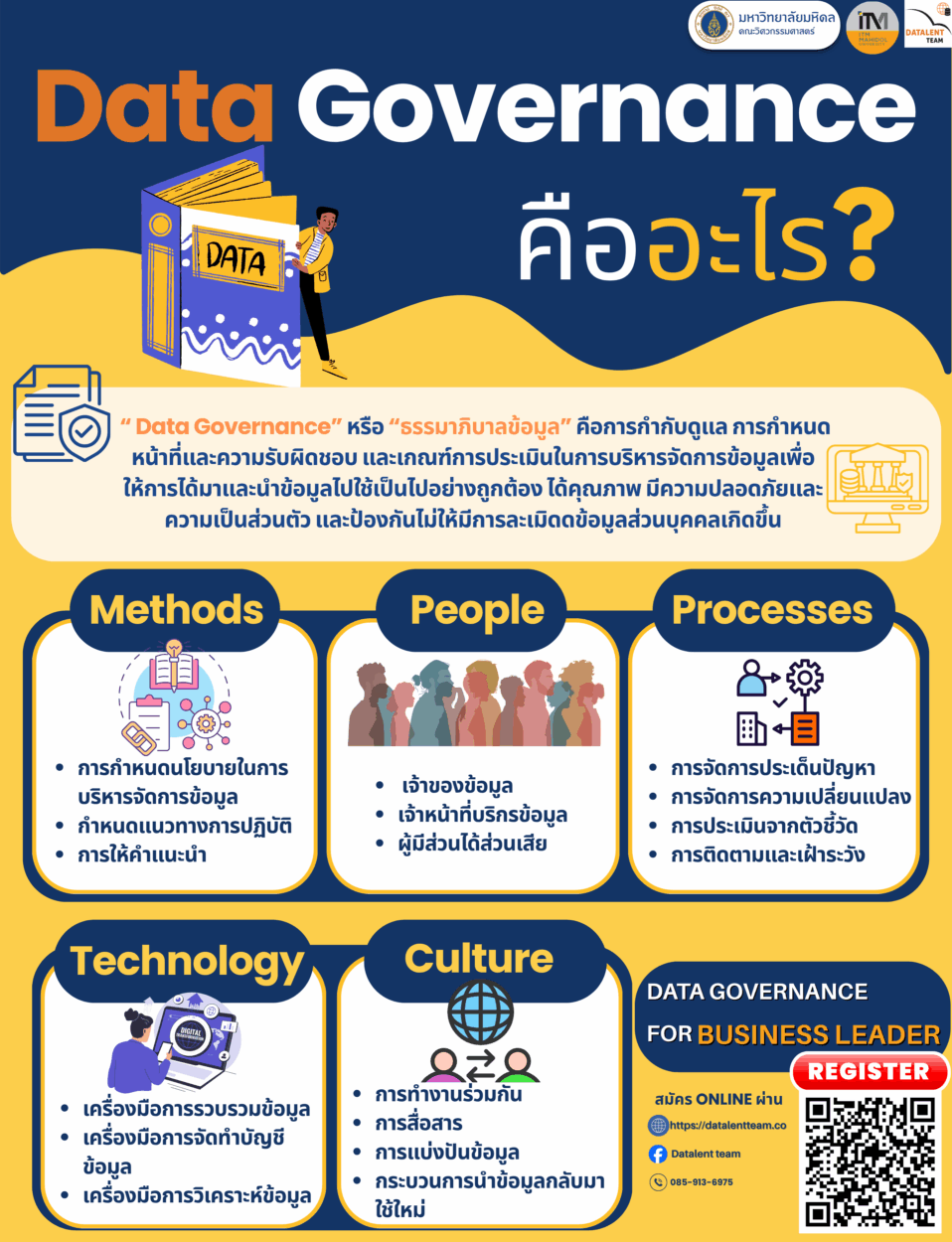
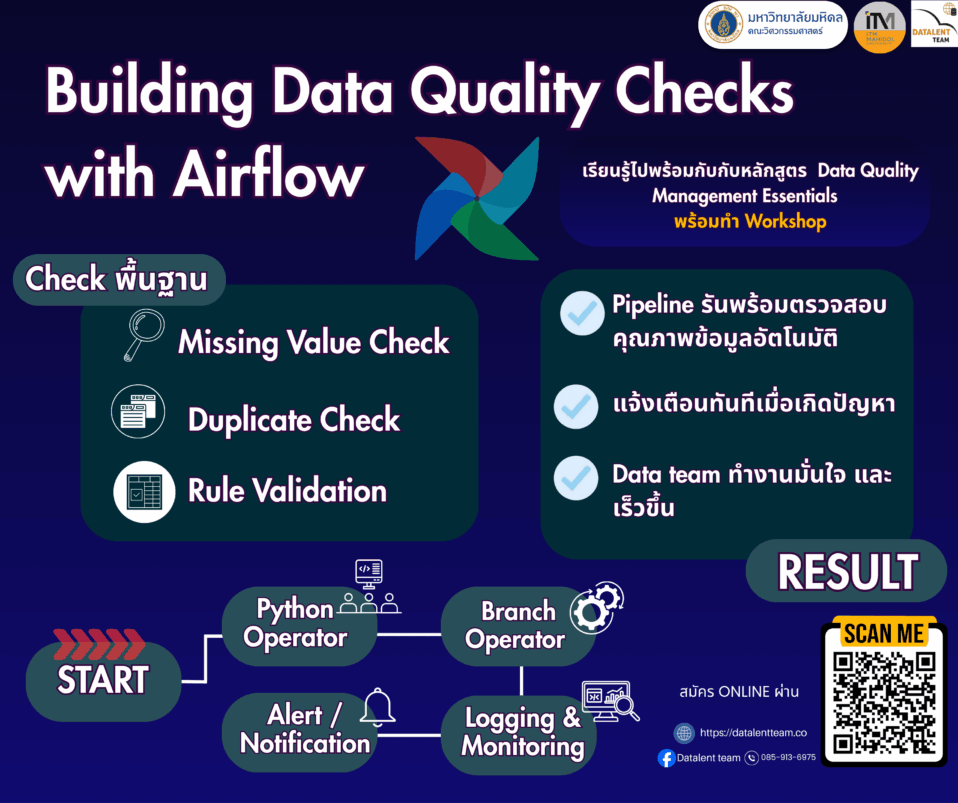
Post a comment